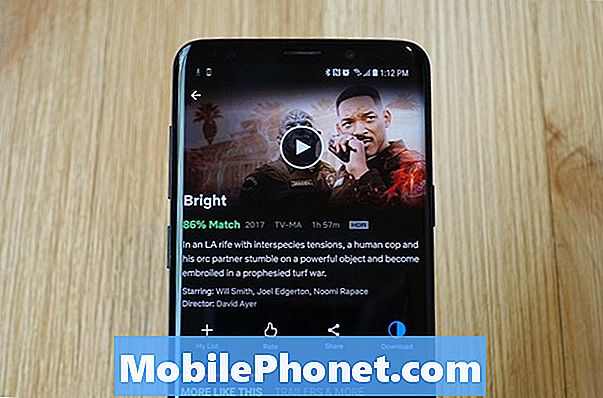
I denne vejledning viser vi dig, hvordan du downloader Netflix-film og viser til offline-afspilning. At være i stand til Netflix og chill er fantastisk, men hvis du har en lang flyve tur kommer op vil du gerne downloade nogle film for at nyde senere. På denne måde kan du se Netflix uden internetforbindelse eller WiFi.
For øjeblikket fungerer denne funktion kun med Netflix-appen på udvalgte enheder. Denne liste omfatter Android, iPhone, tablets, Chromebooks og endda pc'er med Windows 10.
Læs: 16 Almindelige Netflix Problemer og løsninger
Og mens Netflix ikke giver os adgang til hele kataloget for offline-afspilning, er der masser af film og tv-shows til at se. Så tag op i appen, vælg downloadkvaliteten og kom i gang ved at følge vores hurtige video guide eller trin-for-trin instruktioner nedenfor.
Sådan downloades film og tv-udsendelser fra Netflix (offline)
Første gang du åbner Netflix-appen, får du en lille popup, der forklarer offline download-funktionen. Men mange mennesker glemmer det eksisterer. Selvom du har savnet det, skal du bare se vores video eller trykke på "Downloads" -kolonnen nær bunden af appen for at komme i gang.
Men før du gør det, anbefaler vi at vælge din downloadkvalitet og lagringssted først, før du begynder at søge efter shows for at gemme til senere.
Instruktioner
- Åbn Netflix app på Android, iOS, Windows 10 eller Chromebooks
- Tryk på Mere knap nær bunden til højre og hoved til Appindstillinger
- Vælge din video download kvalitet og download placering (hvis muligt)

Netflix tilbyder to kvalitetsniveauer til download: Standard og High. Og mens de ikke siger, om HD er 720p eller 1080p, ser det godt ud på telefoner og tablet. Jeg henter programmer i Standard, som sandsynligvis er et sted omkring DVD-kvalitet. Dette sparer tid og rum, da filerne ikke er så store.
Når du har valgt downloadkvalitet og placering, som et microSD-kort, er du klar til at begynde at downloade film og tv-shows til din enhed.
- Tryk på Downloads søjle nær nederst til højre på skærmen
- Vælg Find mere at hente (hvis du ikke allerede havde det)
- Gennemse samlingen af indhold til download (ikke alt vil være tilgængeligt)
- Du skal bare ramme Download pil og lad appen gøre resten

Alternativt kan du simpelthen søge efter download-knappen, når du kigger på kataloget. Ved at trykke på "Find mere t0 download" filtreres indhold lige ud Netflix tilbyder ikke download endnu. Det gør det lettere at gennemse og finde viser, at du ved, at du kan gemme til senere.
Gå til Min Downloads eller klik bare på downloadkolonnen igen, og du kan se hele din liste over film og shows på enheden. Klik for at se alt, hvad dit hjerte ønsker.
Hvor mange film kan jeg downloade?
Antallet af film eller tv-programmer, du kan downloade afhænger af kvaliteten, du vælger, og hvor meget lagerplads du har på din enhed. En typisk 2-timers film på Standard vil bruge omkring 400-500 MB. Så to film pr. 1 GB ledig plads på din telefon eller tablet.
Jeg downloadede hele hit serien Stranger Ting at se på min familie hytte i skoven i sommer. Den første episode er 48 minutter lang og tog 197 MB plads i standardkvalitet og 310 MB på høj. Og hele sæsonen tog mindre end 2 GB plads i standardkvalitet, hvilket så godt ud.
Læs: Bedste Chick Flicks på Netflix
Hvis du ser på en større skærm eller pickier end mig, vil du downloade i høj kvalitet.
Andre detaljer
Bare husk, hele Netflix-biblioteket er ikke tilgængeligt til download. Alt meget nyt eller populært sandsynligt vil ikke være en mulighed med det samme. Med tiden kan film og shows, der er tilgængelige for download, komme og gå, ligesom det almindelige bibliotek.
Hvis du ikke vil søge for evigt for noget at downloade, skal du bare kigge efter en Netflix Originals film eller show. Du kan regne med, at de er tilgængelige til afspilning offline næsten øjeblikkeligt.
Til sidst kan du til enhver tid gå videre til Mere> Appindstillinger og slette hele downloadsamlingen for at frigøre plads på din enhed.


